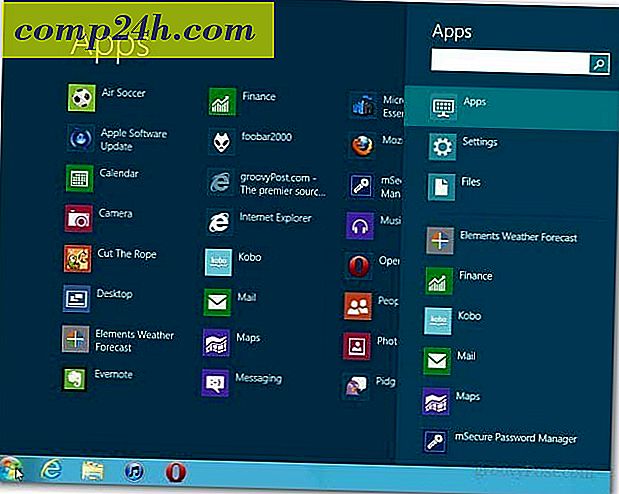Kuinka näyttää erilaisia taustakuvia eri näytöissä
 Niin monien ihmisten kanssa, jotka käyttävät useampia monitoreja näinä päivinä, on vaikea selvittää hyvää helppokäyttöistä tapaa näyttää erilaisia taustakuvia kullakin näytöllä. Tai ehkä sinulla on vaikea yrittää laajentaa yhtä suurta kuvaa kahdesta näytöstä. No, aiomme näyttää sinulle siistin sovelluksen nimeltä Display Fusion, joka pystyy käsittelemään tätä helposti. Display Fusionin avulla voit käyttää Flickr-kuvien tapaa taustakuvana.
Niin monien ihmisten kanssa, jotka käyttävät useampia monitoreja näinä päivinä, on vaikea selvittää hyvää helppokäyttöistä tapaa näyttää erilaisia taustakuvia kullakin näytöllä. Tai ehkä sinulla on vaikea yrittää laajentaa yhtä suurta kuvaa kahdesta näytöstä. No, aiomme näyttää sinulle siistin sovelluksen nimeltä Display Fusion, joka pystyy käsittelemään tätä helposti. Display Fusionin avulla voit käyttää Flickr-kuvien tapaa taustakuvana.
Huomaa: Näyttöfuusion avulla voit käyttää useampaa kuin kaksi näyttöä, mutta tämän opetusohjelman vuoksi me vain työskentelemme kahden kanssa.
Vaihe 1 - Lataa sovellus
Siirry osoitteeseen displayfusion.com ja lataa ilmainen versio.


Vaihe 2 - Asenna se
Avaa suoritustiedosto ja noudata kehotteita.

Valitse haluamasi kieli .

Vaihe 3 - Avaa ja aseta näyttöfuusio
Oletusnäkymän pitäisi näyttää jotain tällaista (katso alla).

Ensinnäkin päätä, haluatko käyttää kahta erilaista taustakuvia tai yhden suuren taustakuvan molemmissa monitoreissa. Aiomme valita kaksi erilaista kuvaa.

Valitse, mistä haluat vetää kuvia. Voit valita tietokoneesta tai ulkoisesta lähteestä, kuten Flickristä.

Jos haluat käyttää Flickrä lähteenäsi, voit valita kuvan valitsemalla integroidun Flickr-haun.

Valitse, kuinka haluat kuvien näyttämisen . Parasta on, jos saat taustakuvia, jotka on tehty näyttöjen resoluutioksi. Vaihtoehtoisesti voit valita keskitetyn tai Display Fusion -ohjelman ylläpitämällä kuvasuhdetta samalla kun täytät näytön kuvan kanssa.

Tässä ovat lopulliset asetukset - klikkaa suurentaaksesi kuvaa.

Muita hienoja ominaisuuksia
Display-fuusiolla on runsaasti ominaisuuksia; se voi todellakin tehdä enemmän kuin vain näyttää useita taustoja. Tässä muutamia mainitsemisen arvoisia:
- Kehittynyt monen näytön tehtäväpalkin tuki
- Käytä eri taustakuvaketta jokaisessa näytössä tai laajenna kuvaa kaikilla monitoreillasi
- Integroitu Flickr.com-kuvanhaku ja lataus
- Integroitu Vladstudio.com image search & download
- Voit vetää näyttöjä näytön vetämällä tai napsauttamalla suurimman ikkunan otsikkopalkkia
- Napsauta ikkunoita näytön reunaan tai jopa muihin sovellusikkunoihin
- Muokattavat HotKeys-laitteet työpöydän ikkunoiden hallintaan
- Mukautettavat otsikkorivit painikkeet työpöydän ikkunoiden hallintaan
- Tuki yli 25 eri kielelle
Pro-versio
Display Fusionilla on myös pro-versio. Tämä versio on kertamaksu, joka on $ 25.00 USD. Pro-versio on täynnä vieläkin viileämpiä esineitä, kuten useat tehtäväpelit kahdella eri näytöllä - silti silti voit näyttää eri kohteita kullakin näytöllä. Lue lisää Display Fusion Prosta täältä.
Yksi harmi
Viimeisen kuuden kuukauden aikana Display Fusionin käyttämisestä minulla on ollut muutamia valituksia, tosiasiassa vain yksi, eikä automaattisen päivityksen puute. Mielestäni automaattinen päivitys voi olla jotain, jonka he ovat jättäneet pois, koska se on vain pro-versiossa, ja ehkä sen pitäisi olla kannustin saada sinut päivittämään, mutta silti se on ärsyttävää.
pikanäppäimet
Display Fusion on ominaisuuksia, joista suurin osa on Pro-versiossa. On paljon HotKeys, jotka voivat auttaa siirtämään ikkunat yhdestä näytöksestä seuraavaan kaikenlaisilla tavoilla, mutta rehellisesti en koskaan käytä niitä, koska Windows 7 tekee tämän melko hyvin omasta.

Jos olet Display Fusion-käyttäjä ja tiedä mitä tahansa muuta groovy-ominaisuutta, kommentaasi alla ja jakaa tietoa.
Kirjoittaja: Jordan Austin
Web-suunnittelija ja kehittäjä päivällä, groovyContributor yöllä. Voit vapaasti pudottaa merkinnän alla Jordanille tai ajaa häntä hänen henkilökohtaiseen blogiinsa missingdesign.com.